selenium webdriver java环境配置
前段时间主要花了一周时间去学习selenium IDE的使用。经过个人的使用,发现selenium IDE是一款比较简单的自动化录制工具,由于个人知识面有限,仅能用其来录制一些比较简单的前端操作,例如页面的点击、按照条件检索等等。
在这里简单提一句,在下载selenium IDE的时候,需要注意它和firefox存在版本适配问题,具体自行google,不能下载版本过高的firefox。
在配置selenium webdriver环境的过程中踩了一些坑,这篇文章主要用来记录在windows环境下配置selenium webdriver java的几个步骤:
1. java开发环境的配置:
去oracle官网下载新版的jdk,并且配置环境变量,这类操作可以查找一些网上的文章;
安装完成后windows+r键,输入cmd,在控制台中输入java,验证是否配置完成;
2. 下载安装eclipse;
3. 配置webdriver java 环境:
1)去网上下载selenium webdriver包,我这边使用的是selenium-java-2.53.1 ;
百度网盘链接:https://pan.baidu.com/s/1cTyumkhfLsf-FunZjaxlgA 密码: rd3q
2)打开eclipse,点击左侧空白处,右键new→java project,命名为seleniumTest,在该项目下,右键new→package,在该包下,右键new→class,新建一个类;
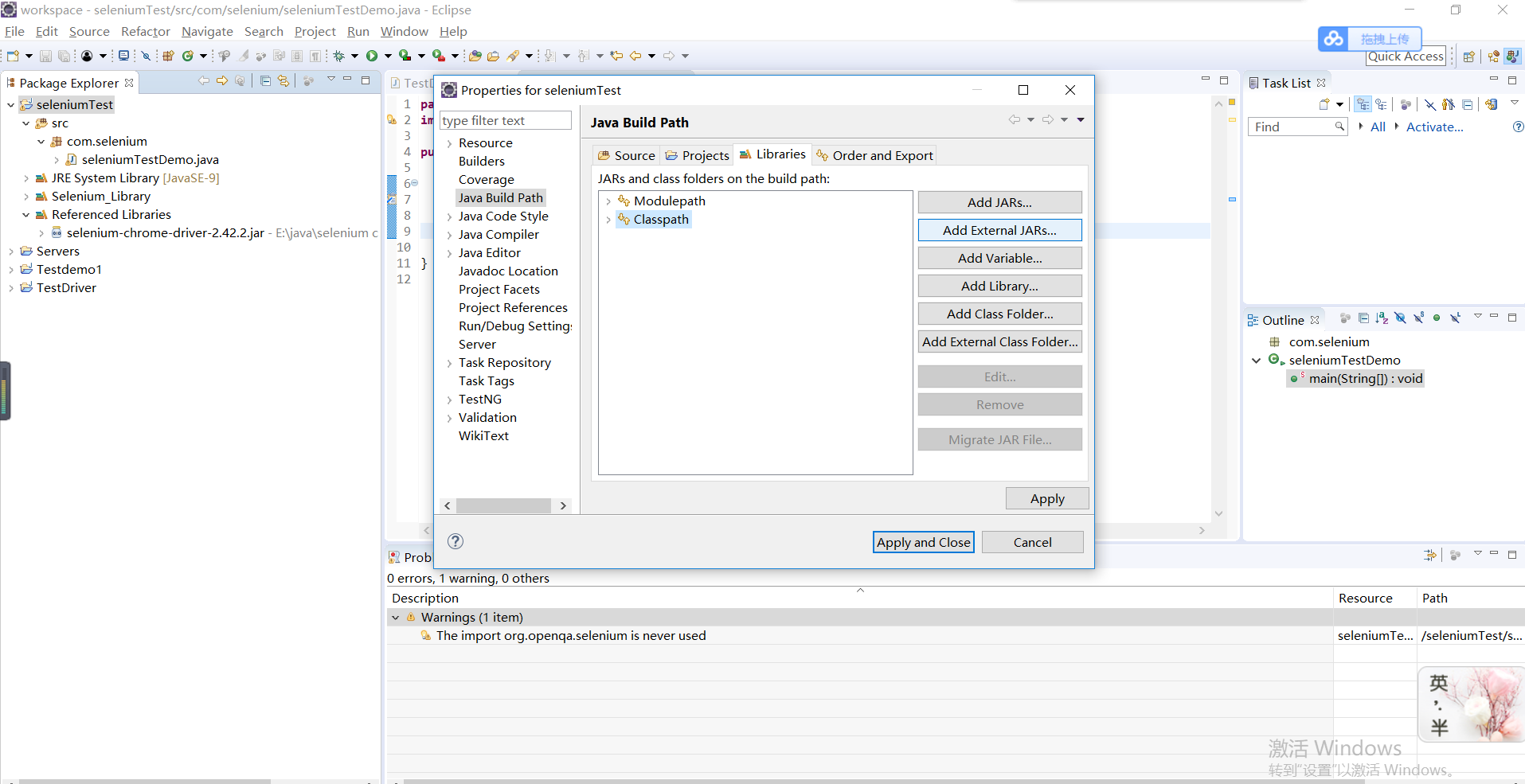
3)如上图所示,选中seleniumTest项目后右键properties→JavaBuildPath→Library→ClassPath→AddExternalJARs,选中步骤3.1中下载的2个jar包,添加完成后将jar包同级目录下lib文件夹下的jar全部选中,也添加进来,完成后点击Apply and Close即可;
还有一种办法,将selenium jar包添加至User libraries中:菜单栏windows→preference→User libraries→new,将2个jar包及lib目录下的全部jar包导进来。今后使用时,选中项目后右键properties→JavaBuildPath→Library→ClassPath→AddLibrariess即可;
4)完成上述步骤后,我们在eclipse中输入以下代码,运行起来:
package com.selenium; import org.openqa.selenium.*; public class seleniumTestDemo { public static void main(String[] args) { // TODO Auto-generated method stub System.out.println("Hello!World!"); } }
5)正常情况下是不会报错的,我安装的时候由于缺少selenium-chrome-driver-2.42.2.jar 文件,就去网上下载了一个,下载之后按照步骤3添加该jar包就可以了,程序正常运行,webdriver java环境配置完成。


